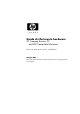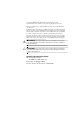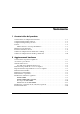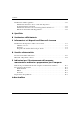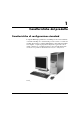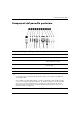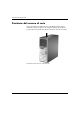Guida di riferimento hardware HP Compaq Business PC dc7600 Convertible Minitower Numero di parte del documento: 384568-061 Maggio 2005 Il presente manuale fornisce informazioni di base per l’aggiornamento del computer.
© Copyright 2005 Hewlett-Packard Development Company, L.P. Le informazioni qui contenute sono soggette a modifiche senza preavviso. Microsoft e Windows sono marchi di Microsoft Corporation negli Stati Uniti e in altri paesi. Le uniche garanzie su prodotti e servizi HP sono definite nei certificati di garanzia allegati a prodotti e servizi. Nulla di quanto qui contenuto potrà essere interpretato nel senso della costituzione di garanzie accessorie.
Sommario 1 Caratteristiche del prodotto Caratteristiche di configurazione standard . . . . . . . . . . . . . . . . . . . . . . . . . . . . . . . . . . 1–1 Componenti del pannello anteriore . . . . . . . . . . . . . . . . . . . . . . . . . . . . . . . . . . . . . . . . 1–2 Componenti del pannello posteriore . . . . . . . . . . . . . . . . . . . . . . . . . . . . . . . . . . . . . . . 1–3 Tastiera . . . . . . . . . . . . . . . . . . . . . . . . . . . . . . . . . . . . . . . . . . . . . . . . . . . . . . . . .
Sommario Installazione di unità aggiuntive . . . . . . . . . . . . . . . . . . . . . . . . . . . . . . . . . . . . . . . . . Installazione di un disco ottico o di un altro dispositivo di memorizzazione removibile . . . . . . . . . . . . . . . . . . . . . . . . . . . . . . . . . . . . . . . Installazione di un disco fisso in un alloggiamento unità da 3,5" . . . . . . . . . . . . Rimozione di un’unità dall’alloggiamento . . . . . . . . . . . . . . . . . . . . . . . . . . . . . .
1 Caratteristiche del prodotto Caratteristiche di configurazione standard I computer HP Compaq minitower convertibili possono essere facilmente convertiti in desktop. Le caratteristiche possono variare a seconda del modello. Per un elenco completo dell’hardware e del software installati nel computer, eseguire il programma diagnostico (presente solo su alcuni computer), le cui istruzioni d’uso si trovano nella Guida alla risoluzione dei problemi sul CD Documentazione e diagnostica.
Caratteristiche del prodotto Componenti del pannello anteriore La configurazione dell’unità può variare a seconda del modello.
Caratteristiche del prodotto Componenti del pannello posteriore Componenti del pannello posteriore 1 2 b Connettore del cavo di alimentazione 7 l Connettore parallelo Connettore mouse PS/2 (verde) 8 c Connettore monitor 3 a Connettore tastiera PS/2 (porpora) 9 k Connettore Line-out per periferiche audio alimentate (verde) 4 o Connettore USB (Universal Serial Bus) - j Connettore ingresso audio (Line-in) (blu) 5 m 6 n ✎ Connettore seriale q g Connettore microfono (rosa) Connettore di rete R
Caratteristiche del prodotto Tastiera Componenti della tastiera 1 Tasti funzione Eseguono funzioni speciali, diverse a seconda dell’applicazione software in uso. 2 Tasti di modifica Comprendenti: Ins, Home, PagSu, Canc, Fine e PagGiù. 3 Spie di stato Indicano lo stato delle impostazioni del computer e della tastiera (Bloc Num, Maiusc e Scorr). 4 Tasti numerici Funzionano come una calcolatrice.
Caratteristiche del prodotto Utilizzo del tasto con il logo di Windows Utilizzare il tasto con il logo di Windows in abbinamento ad altri tasti per eseguire determinate funzioni disponibili nei sistemi operativi di Windows. Per identificare il tasto col logo di Windows, consultare la sezione “Tastiera”.
Caratteristiche del prodotto Posizione del numero di serie Ogni computer ha un numero di serie e un ID di prodotto univoci situati sul coperchio superiore del computer. Tenere questi numeri a portata di mano quando si richiede l’assistenza del servizio clienti. Posizione numero di serie e ID prodotto 1–6 www.hp.
Caratteristiche del prodotto Cambio di configurazione da minitower a desktop 1. Se la chiusura Smart Cover è stata attivata, riavviare il computer ed accedere a Computer Setup per sbloccarla. 2. Spegnere correttamente il computer dal sistema operativo, quindi spegnere tutte le periferiche esterne. Scollegare il cavo di alimentazione dalla presa di alimentazione e scollegare eventuali periferiche esterne. 3.
Caratteristiche del prodotto 7. Prima di reinstallare le unità nello chassis, porle perpendicolarmente all’unità interna da 3,5". Le unità devono essere parallele alla staffa di bloccaggio dell’unità di colore verde. Installazione di un’unità nella configurazione desktop 8. Inserire delicatamente l’unità nel vano più in alto tra quelli disponibili finché non si blocca. Quando l’unità è correttamente inserita, il dispositivo di blocco servirà ad assicurarla.
Caratteristiche del prodotto 11. Riposizionare i coperchietti nel supporto interno nell’orientamento corretto per la configurazione desktop. 12. Riposizionare il supporto interno (ruotarlo di 90°) con il logo in basso, quindi inserirlo nel frontalino. Cambio di configurazione da minitower a desktop 13. Ricollocare il frontalino e il pannello di accesso al computer. 14. Ricollegare l’equipaggiamento esterno. 15.
Caratteristiche del prodotto Cambio di configurazione da desktop a minitower 1. Se la chiusura Smart Cover è stata attivata, riavviare il computer ed accedere a Computer Setup per sbloccarla. 2. Spegnere correttamente il computer dal sistema operativo, quindi spegnere tutte le periferiche esterne. Scollegare il cavo di alimentazione dalla presa di alimentazione e scollegare eventuali periferiche esterne. 3.
Caratteristiche del prodotto 7. Prima di reinstallare un’unità nello chassis, posizionarla in modo che sia orientata come l’unità interna da 3,5". La base dell’unità deve essere parallela al dispositivo di blocco unità giallo. Installazione di un’unità nella configurazione minitower 8. Inserire delicatamente l’unità nel vano più in alto tra quelli disponibili finché non si blocca. Quando l’unità è correttamente inserita, il dispositivo di blocco servirà ad assicurarla.
Caratteristiche del prodotto 10. Togliere il supporto interno del frontalino come descritto nella sezione “Rimozione dei coperchietti”. Ä ATTENZIONE: Tenere diritto il supporto interno mentre lo si allontana dal frontalino. Un’eventuale inclinazione nello staccare il supporto interno potrebbe infatti danneggiare i pin che lo allineano al frontalino. 11. Riposizionare i coperchietti nel supporto interno nell’orientamento corretto per la configurazione minitower. 12.
2 Aggiornamenti hardware Caratteristiche di gestione semplificata Il computer possiede delle caratteristiche che ne rendono più facile la manutenzione e l’aggiornamento. Per la maggior parte delle procedure di installazione descritte in questo capitolo non sono necessari attrezzi. Avvertenze e precauzioni Prima di effettuare aggiornamenti, verificare di aver letto attentamente tutte le istruzioni e le avvertenze della presente guida.
Aggiornamenti hardware Chiusura Smart Cover chiusura Smart Cover è un optional installato solo su determinati ✎ Lamodelli. La chiusura Smart Cover funziona da blocco del coperchio, ed è controllabile via software mediante la password di impostazione. Essa impedisce l’accesso non autorizzato ai componenti interni. Il computer viene spedito con la chiusura Smart Cover in posizione sbloccata.
Aggiornamenti hardware Per aprire il pannello di accesso con la chiusura Smart Cover bloccata: 1. Spegnere correttamente il computer dal sistema operativo, quindi spegnere tutte le periferiche esterne. 2. Scollegare il cavo di alimentazione dalla presa di corrente e disinserire ogni altra periferica esterna. 3. Usando la chiave di sicurezza Smart Cover, togliere le due viti antimanomissione che fissano la chiusura Smart Cover allo chassis. Rimozione delle viti della chiusura Smart Cover 4.
Aggiornamenti hardware Rimozione del pannello di accesso al computer 1. Se la chiusura Smart Cover è stata attivata, riavviare il computer ed accedere a Computer Setup per sbloccarla. 2. Spegnere correttamente il computer dal sistema operativo, quindi spegnere tutte le periferiche esterne. 3. Scollegare il cavo di alimentazione dalla presa di corrente e disinserire ogni altra periferica esterna.
Aggiornamenti hardware Riposizionamento del pannello di accesso al computer 1. Appoggiare il computer sulla base più grande per una maggiore stabilità. 2. Allineare le linguette sul pannello di accesso agli slot sullo chassis e far scorrere il pannello di accesso in avanti finché non si blocca in sede. Riposizionamento del pannello di accesso al computer 3. Se normalmente si utilizza la chiusura Smart Cover, usare Computer Setup per richiuderla ed attivare il sensore Smart Cover.
Aggiornamenti hardware Rimozione del frontalino 1. Se la chiusura Smart Cover è stata attivata, riavviare il computer ed accedere a Computer Setup per sbloccarla. 2. Spegnere correttamente il computer dal sistema operativo, quindi spegnere tutte le periferiche esterne. Scollegare il cavo di alimentazione dalla presa di alimentazione e scollegare eventuali periferiche esterne. 3. Togliere il pannello di accesso del computer. 4.
Aggiornamenti hardware Rimontaggio del frontalino Quando si riposiziona il frontalino, assicurarsi che i punti di incernieramento inferiori siano situati correttamente nello chassis 1 prima di ruotare il frontalino nella sua posizione originale 2. Rimontaggio del frontalino Guida di riferimento hardware www.hp.
Aggiornamenti hardware Rimozione dei coperchietti 1. Se la chiusura Smart Cover è stata attivata, riavviare il computer ed accedere a Computer Setup per sbloccarla. 2. Spegnere correttamente il computer dal sistema operativo, quindi spegnere tutte le periferiche esterne. Scollegare il cavo di alimentazione dalla presa di alimentazione e scollegare eventuali periferiche esterne. 3. Togliere il pannello di accesso al computer e il frontalino. 4.
Aggiornamenti hardware Installazione di memoria aggiuntiva Il computer è dotato di moduli DIMM (Dual Inline Memory Modules) di memoria DDR2-SDRAM (Double Data Rate 2 Synchronous Dynamic Random Access Memory). Moduli DIMM Gli zoccoli di memoria sulla scheda di sistema possono essere popolati con moduli DIMM (non più di quattro) di standard industriale. Si tratta di zoccoli di memoria contenenti almeno un modulo di memoria DIMM preinstallato.
Aggiornamenti hardware Zoccoli per moduli DIMM Il sistema funzionerà automaticamente nelle modalità single channel, dual channel Asymmetric mode o dual channel Interleaved di prestazioni elevate, a seconda di come è stata effettuata l’installazione dei moduli DIMM. 2–10 ■ Il sistema funzionerà in modalità single channel se i moduli DIMM sono stati inseriti in un solo canale.
Aggiornamenti hardware Sulla scheda di sistema ci sono quattro zoccoli per moduli DIMM, due per canale, denominati XMM1, XMM2, XMM3 e XMM4. Gli zoccoli XMM1 e XMM2 funzionano nel canale di memoria A. Gli zoccoli XMM3 e XMM4 funzionano nel canale di memoria B.
Aggiornamenti hardware Installazione dei moduli DIMM Ä ATTENZIONE: Gli zoccoli dei moduli di memoria hanno contatti dorati. Aggiornando la memoria è importante usare moduli di memoria con contatti metallici dorati, al fine di prevenire la corrosione e/o l’ossidazione derivanti dal contatto tra metalli incompatibili fra loro. Ä ATTENZIONE: L’elettricità statica può danneggiare i componenti elettronici del computer o delle schede optional.
Aggiornamenti hardware 6. Aprire entrambe le levette di rilascio dello zoccolo 1 del modulo di memoria ed inserire il modulo nello zoccolo 2. Installazione di un modulo DIMM modulo di memoria può essere installato in un solo modo. Allineare ✎ Un la tacca del modulo con la linguetta dello zoccolo di memoria. prestazioni ottimali, popolare gli zoccoli in modo che la capacità ✎ Per di memoria del Canale A sia uguale a quella del Canale B.
Aggiornamenti hardware Installazione o rimozione di una scheda di espansione Il computer è dotato di due slot d’espansione PCI nei quali può essere inserita una scheda d’espansione della lunghezza massima di 17,46 cm (6,875"). Sul computer si trovano inoltre uno slot PCI Express x1 ed uno PCI Express x16.
Aggiornamenti hardware Per installare una scheda di espansione: 1. Se la chiusura Smart Cover è stata attivata, riavviare il computer ed accedere a Computer Setup per sbloccarla. 2. Spegnere correttamente il computer dal sistema operativo, quindi spegnere tutte le periferiche esterne. 3. Scollegare il cavo di alimentazione dalla presa di corrente e disinserire ogni altro dispositivo esterno. 4. Togliere il pannello di accesso del computer. 5.
Aggiornamenti hardware 7. Prima di installare una scheda, togliere il coperchietto dello slot d’espansione o la scheda esistente. a. Per installare una scheda in uno zoccolo vuoto, togliere il coperchietto dello slot sul retro dello chassis. Sollevare il coperchietto dello slot dallo slot stesso. Rimozione del coperchio dello slot di espansione 2–16 www.hp.
Aggiornamenti hardware b. Per disinstallare una scheda PCI standard, afferrarla da entrambe le estremità e farla oscillare delicatamente avanti e indietro fino a liberare i connettori dallo zoccolo. Per toglierla, sollevare la scheda tenendola diritta. Assicurarsi di non raschiare la scheda contro altri componenti. di togliere una scheda di espansione installata, scollegare tutti ✎ Prima gli eventuali cavi ad essa collegati. Rimozione di una scheda PCI standard Guida di riferimento hardware www.hp.
Aggiornamenti hardware c. Per rimuovere una scheda PCI Express x16 tirare il dispositivo di fermo sul retro dello zoccolo d’espansione e scuotere delicatamente la scheda avanti e indietro finché i connettori non si staccano dallo zoccolo. Per toglierla, sollevare la scheda tenendola diritta. Assicurarsi di non raschiare la scheda contro altri componenti. di togliere una scheda di espansione installata, scollegare tutti ✎ Prima gli eventuali cavi ad essa collegati.
Aggiornamenti hardware 10. Per installare una nuova scheda, far scorrere la staffa all’estremità della scheda verso il basso nello slot sul retro dello chassis ed inserire la scheda nello zoccolo della scheda di sistema. Installazione di una scheda di espansione si installa una scheda d’espansione, verificare di aver premuto ✎ Quando decisamente sulla scheda in modo che l’intero connettore si inserisca correttamente nello zoccolo della scheda. 11.
Aggiornamenti hardware 15. Se necessario, riconfigurare il computer. Per istruzioni sull’utilizzo di Computer Setup consultare la Guida di Computer Setup (F10) sul CD Documentazione e diagnostica.
Aggiornamenti hardware Installazione di unità aggiuntive Il computer supporta sino a sei unità che possono essere installate in varie configurazioni. Per installare unità addizionali seguire queste istruzioni: ■ Il disco fisso Serial ATA (SATA) primario deve essere collegato al controller SATA primario sulla scheda di sistema denominata P60 SATA 0. Collegare un secondo disco fisso SATA al controller SATA secondario denominato P61 SATA 1.
Aggiornamenti hardware Ä ATTENZIONE: Per impedire che dei dati vadano persi, e per evitare di danneggiare il computer o l’unità: ■ Per installare o togliere un disco fisso, arrestare correttamente il sistema operativo, spegnere il computer e scollegare il cavo di alimentazione. Non togliere il disco fisso mentre il computer è acceso o in modalità standby. ■ Prima di maneggiare le unità, accertarsi di aver scaricato l’elettricità statica. Quando si maneggiano le unità, evitare di toccare il connettore.
Aggiornamenti hardware 4. Installare due viti guida nei fori in basso su ciascun lato dell’unità 1. ottici e unità a dischetti utilizzano viti guida metriche M3. ✎ Dischi Otto viti guida metriche in più vengono fornite sulla staffa dell’unità a dischetti sotto al pannello di accesso. Le viti metriche fornite da HP sono nere. Installazione di un’unità da 5,25" in configurazione minitower (superiore) e desktop (inferiore) 5.
Aggiornamenti hardware Ä ATTENZIONE: L’alloggiamento da 5,25" inferiore è meno profondo dei due alloggiamenti superiori e supporta unità di spessore inferiore ai 17 cm (6,7"), compresi i cavi di collegamento sul retro. Non cercare di inserire nell’alloggiamento inferiore un’unità più grande, ad esempio un disco ottico, perché in tal modo si danneggerebbero l’unità stessa e la scheda di sistema.
Aggiornamenti hardware 7. Togliere il coperchietto cieco appropriato dal supporto interno al frontalino. Per ulteriori informazioni consultare la sezione “Rimozione dei coperchietti”. 8. Ricollocare il pannello di accesso al computer e il frontalino. 9. Se normalmente si utilizza la chiusura Smart Cover, usare Computer Setup per richiuderla ed attivare il sensore Smart Cover. 10. Se necessario, riconfigurare il computer.
Aggiornamenti hardware 3. Installare quattro viti guida standard 6-32, due su ogni lato dell’unità. Installazione delle viti guida del disco fisso fisso utilizza viti guida 6-32 standard. Quattro viti guida extra ✎ Ilsonodiscoinstallate sulla staffa del disco fisso sotto al pannello di accesso. Le viti standard fornite da HP sono di colore argento. Tutte le altre unità utilizzano viti metriche M3, otto delle quali installate sulla staffa dell’unità a dischetti sotto al pannello di accesso.
Aggiornamenti hardware 4. Inserire il disco fisso nel relativo alloggiamento nel quale verrà assicurato automaticamente dall’apposito dispositivo di blocco. Installazione di un disco fisso nell’apposito alloggiamento Ä ATTENZIONE: Verificare che le viti guida siano allineate con gli slot di guida nel vano dell’unità. Per evitare di danneggiare il disco, non applicare una forza eccessiva durante l’installazione nell’alloggiamento. Guida di riferimento hardware www.hp.
Aggiornamenti hardware 5. Collegare il cavo di alimentazione 1 e il cavo dati 2 al disco fisso. Collegamento dei cavi di alimentazione e dati a un disco fisso SATA 6. Collegare l’estremità opposta del cavo dati al relativo connettore della scheda di sistema. nel sistema è presente un solo disco fisso SATA, è necessario ✎ Secollegare prima quest’ultimo al connettore denominato P60 SATA 0 per evitare problemi di prestazioni a carico del disco fisso.
Aggiornamenti hardware 9. Se necessario, riconfigurare il computer. Per istruzioni sull’utilizzo di Computer Setup consultare la Guida di Computer Setup (F10) sul CD Documentazione e diagnostica. disco fisso principale è stato rimontato introdurre il CD Restore Plus! ✎ Seperilripristinare il sistema operativo, i driver ed eventuali applicazioni software preinstallate sul computer. Seguire le istruzioni della guida del CD Restore Plus.
Aggiornamenti hardware 5. Per togliere l’unità dal rispettivo alloggiamento procedere come di seguito indicato: ❏ Se si tratta di un disco ottico in configurazione desktop, premere sul dispositivo di blocco unità giallo 1 e sfilare l’unità dall’alloggiamento 2. Smontaggio di un disco ottico in configurazione desktop 2–30 www.hp.
Aggiornamenti hardware ❏ Se si tratta di unità a dischetti o disco ottico in configurazione minitower, tirare il rispettivo dispositivo di blocco unità verde 1 e sfilare l’unità dall’alloggiamento 2. Smontaggio di un’unità a dischetti o disco ottico in configurazione ninitower (in figura disco ottico) Guida di riferimento hardware www.hp.
Aggiornamenti hardware ❏ Se si tratta di un disco fisso, tirare il dispositivo di blocco unità verde 1 e sfilare l’unità dall’alloggiamento 2. Smontaggio del disco fisso 6. Conservare l’unità smontata in una confezione antistatica. 2–32 www.hp.
A Specifiche HP Compaq Convertible Minitower Dimensioni del desktop Altezza Larghezza Profondità (questo valore aumenta se il computer è dotato di una staffa di sicurezza della porta) 6,6" 17,65" 17,8" 16,7 cm 44,8 cm 45,2 cm 17,65" 6,6" 17,8" 44,8 cm 16,7 cm 45,2 cm 35 libbre 15,9 kg 100 libbre 45,5 kg 50°–95 °F –22°–140 °F 10°–35 °C –30°–60 °C 10–90% 5–95% 10–90% 5–95% 10.000 piedi 30.000 piedi 3.048 m 9.
Specifiche HP Compaq Convertible Minitower (Continuazione) Dissipazione termica Massima Tipica (a riposo) Alimentatore Intervallo di tensione d’esercizio* Intervallo di tensione nominale Frequenza nominale Potenza in uscita Corrente nominale d’ingresso (max.)* 1.916 BTU/hr 375 BTU/hr 483 kg-cal/hr 95 kg-cal/hr 115 V 230 V 90–264 Vca 100–240 Vca 50–60 Hz 90–264 Vca 100–240 Vca 50–60 Hz 365 W 365 W 6 A a 100 Vca 3 A a 200 Vca *Questo sistema utilizza un alimentatore stabilizzato automatico.
B Sostituzione della batteria La batteria in dotazione al computer alimenta l’orologio in tempo reale. Utilizzare batterie sostitutive equivalenti a quella originariamente installata sul computer, cioè batterie a bottone al litio da 3 Volt. durata della batteria al litio può essere prolungata collegando il ✎ Lacomputer a una presa elettrica CA. La batteria al litio viene utilizzata solo quando il computer NON è collegato all’alimentazione CA.
Sostituzione della batteria Ä ATTENZIONE: L’elettricità statica può danneggiare i componenti elettronici del computer o delle parti opzionali. Prima di iniziare queste procedure, scaricare tutta l’energia elettrostatica toccando un oggetto metallico dotato di messa a terra. 1. Se la chiusura Smart Cover è stata bloccata, utilizzare Computer Setup per sbloccare la chiusura e per disattivare il sensore Smart Cover. 2.
Sostituzione della batteria Tipo 2 a. Per liberare la batteria dal supporto, stringere la fascetta metallica che fuoriesce da un bordo della batteria. Una volta liberata la batteria 1 estrarla. b. Per inserire la nuova batteria, far scorrere un bordo della batteria sostitutiva sotto l’aletta del portabatterie con il lato positivo rivolto verso l’alto. Spingere sull’altro bordo verso il basso finché la pinzetta non afferra l’altro bordo della batteria 2.
Sostituzione della batteria Tipo 3 a. Esercitare una trazione all’indietro sul fermo 1 che trattiene in sede la batteria e togliere la batteria 2. b. Inserire la nuova batteria e riposizionare il fermo. Rimozione della batteria a bottone (tipo 3) volta riposizionata la batteria, procedere come segue per ✎ Una completare la procedura. 5. Riposizionare il pannello di accesso al computer. 6. Collegare il computer ed accenderlo. 7.
C Informazioni sul dispositivo di blocco di sicurezza informazioni sulle caratteristiche di sicurezza dei dati consultare ✎ Per la Guida dell’utility Computer Setup (F10) e la Guida di Desktop Management sul CD Documentazione e diagnostica e la Guida di HP ProtectTools Security Manager (per alcuni modelli) su www.hp.
Informazioni sul dispositivo di blocco di sicurezza Lucchetto Installazione di un lucchetto Dispositivo di chiusura universale per chassis Senza cavo di sicurezza 1. Far passare i cavi della tastiera e del mouse attraverso il dispositivo di blocco. C–2 www.hp.
Informazioni sul dispositivo di blocco di sicurezza 2. Fissare il dispositivo di blocco allo chassis con la vite in dotazione. 3. Inserire il connettore nel dispositivo di blocco 1 e premere il pulsante 2 per impegnare il dispositivo di blocco. Per aprire il dispositivo di blocco, servirsi della chiave in dotazione. Guida di riferimento hardware www.hp.
Informazioni sul dispositivo di blocco di sicurezza Con cavo di sicurezza 1. Fissare il cavo di sicurezza avvolgendolo attorno ad un oggetto fermo. 2. Far passare i cavi della tastiera e del mouse attraverso il dispositivo di blocco. C–4 www.hp.
Informazioni sul dispositivo di blocco di sicurezza 3. Fissare il dispositivo di blocco allo chassis con la vite in dotazione. 4. Inserire l’estremità del cavo di sicurezza nel dispositivo di blocco 1 e premere il pulsante 2 per chiudere il dispositivo. Per aprire il dispositivo di blocco, servirsi della chiave in dotazione. Guida di riferimento hardware www.hp.
D Scariche elettrostatiche Una scarica di elettricità statica proveniente da un dito o da un altro conduttore potrebbe danneggiare le schede del sistema o gli altri dispositivi sensibili. Il tipo di danni derivante può ridurre la durata del dispositivo. Prevenzione di danni elettrostatici Per prevenire i danni di tipo elettrostatico, osservare le seguenti precauzioni: ■ Trasportare e riporre i prodotti in contenitori antistatici al fine di evitare il contatto con le mani.
Scariche elettrostatiche Metodi di collegamento a massa Sono disponibili diversi metodi per assicurare un adeguato collegamento a massa. Quando si maneggiano o installano componenti sensibili all’elettricità statica, attenersi a una o più delle seguenti indicazioni: ■ Indossare un bracciale collegato tramite cavo a una workstation o al telaio di un computer con collegamento a terra. Questi bracciali sono flessibili e dotati di una resistenza di minimo 1 megaohm +/–10 percento nei cavi.
E Indicazioni per il funzionamento del computer, manutenzione ordinaria e preparazione per il trasporto Indicazioni per il funzionamento del computer e manutenzione ordinaria Per effettuare correttamente le operazioni di installazione e manutenzione del computer e del monitor procedere come di seguito indicato: ■ Tenere il computer lontano da umidità eccessiva, dalla luce diretta del sole, da punte estreme di calore o di freddo.
Indicazioni per il funzionamento del computer, manutenzione ordinaria e preparazione per il trasporto ■ Se il computer va collocato in un cabinet separato, si devono fornire la ventilazione d’ingresso e di scarico e applicare le stesse prescrizioni di funzionamento indicate in precedenza. ■ Tenere le sostanze liquide lontane dal computer e dalla tastiera. ■ Non coprire mai con alcun tipo di materiale gli slot di ventilazione sul monitor.
Indicazioni per il funzionamento del computer, manutenzione ordinaria e preparazione per il trasporto Pulizia ■ Pulire il pannello e i controlli con un panno morbido asciutto o leggermente inumidito con una soluzione detergente delicata. Non spruzzare detergenti direttamente sull’unità. ■ Evitare di usare qualsiasi tipo di solvente, come l’alcol o il benzene, che potrebbero danneggiare il rivestimento.
Indicazioni per il funzionamento del computer, manutenzione ordinaria e preparazione per il trasporto 6. Scollegare le componenti del sistema e i dispositivi esterni dalle loro sorgenti di alimentazione, poi dal computer. di spedire il computer, assicurarsi che tutte le schede siano ✎ Prima adeguatamente posizionate e fissate nei rispettivi slot. 7.
Indice Analitico A accensione connettore del cavo 1–3 pulsante 1–2 spia 1–2 alimentatore A–2 C chiusura Smart Cover e chiave FailSafe 2–2 chiusure chiusura con cavo C–1 chiusura Smart Cover 2–2 dispositivo di chiusura per chassis C–2 lucchetto C–2 componenti 1–3 pannello frontale 1–2 pannello posteriore 1–3 tastiera 1–4 componenti del pannello anteriore 1–2 componenti interni, accesso 2–4 computer blocchi di sicurezza 2–2, C–1 funzioni 1–1 indicazioni per il funzionamento E–1 modifica da desktop a minitowe
Indice Analitico F frontalino coperchietti 2–8 rimontaggio 2–7 rimozione 2–6 Vedere frontalino I indicazioni funzionamento del computer E–1 indicazioni per l’installazione 2–1 indicazioni per la ventilazione E–1 installazione batteria B–1 blocchi di sicurezza C–1 disco fisso 2–25 disco ottico 2–22 memoria 2–9 scheda di espansione 2–14 software di ripristino 2–29 unità a dischetti 2–22 unità addizionali 2–21 viti guida 2–21 M memoria capacità 2–9, 2–10, 2–13 individuazione zoccoli 2–11 inserimento zoccoli
Indice Analitico PCI Express 2–14, 2–18 posizioni slot 2–14 rimozione 2–14 scheda PCI Vedere scheda sicurezza chiusura con cavo C–1 chiusura Smart Cover 2–2 dispositivo di chiusura per chassis C–2 lucchetto C–2 sostituzione della batteria B–1 specifiche computer A–1 memoria 2–9 spie di stato 1–2, 1–4 Guida di riferimento hardware T tastiera componenti 1–4 connettore 1–3 tasto con il logo di Windows funzioni 1–5 posizioni 1–4 tasto menu scelta rapida 1–4 U unità a dischetti funzioni 1–2 installazione 2–2